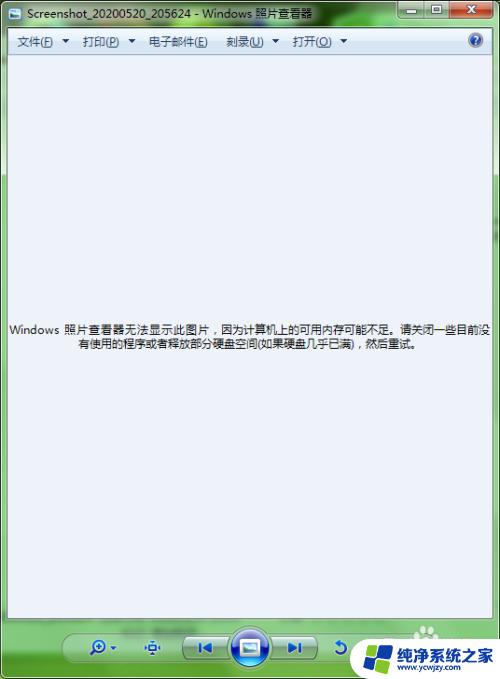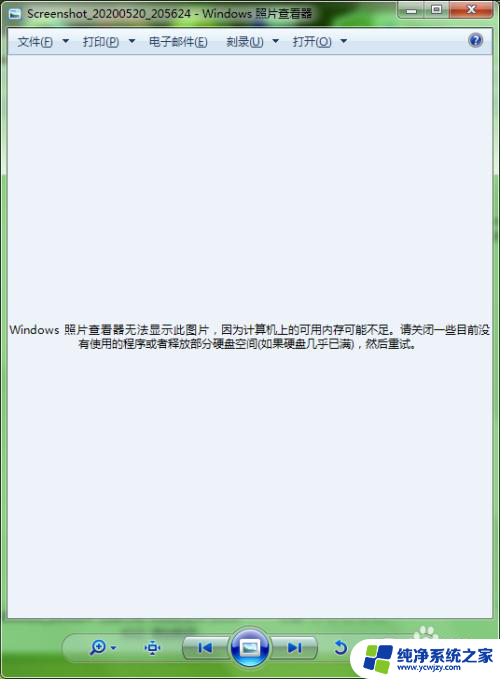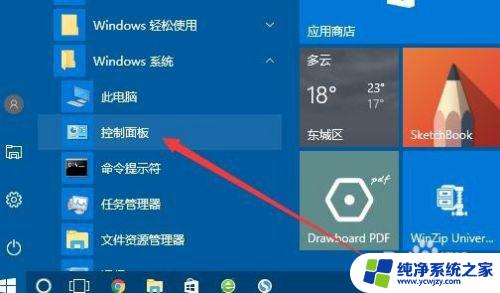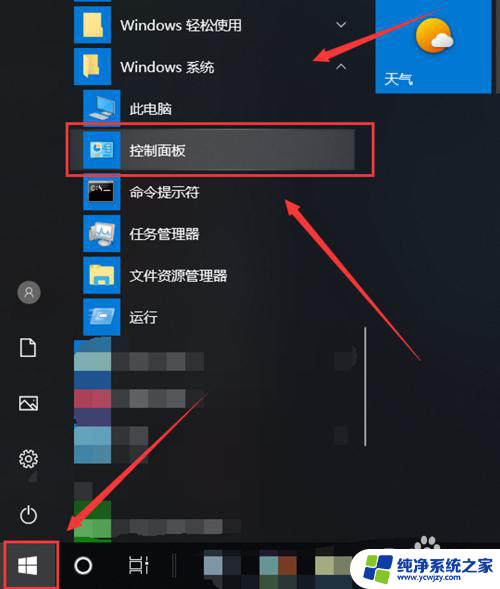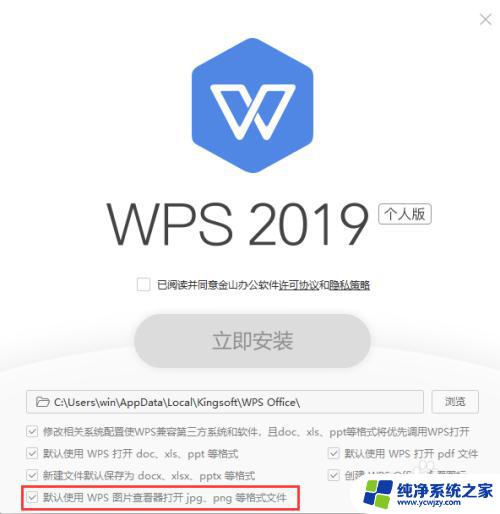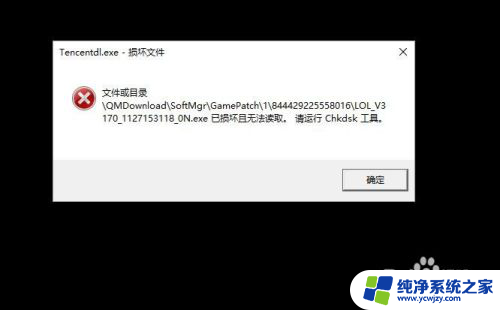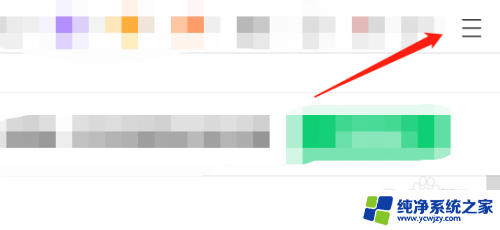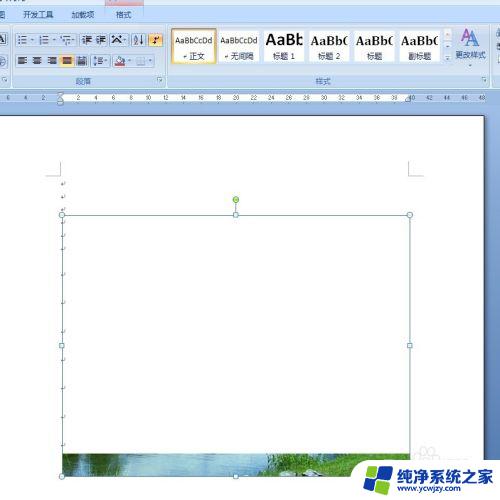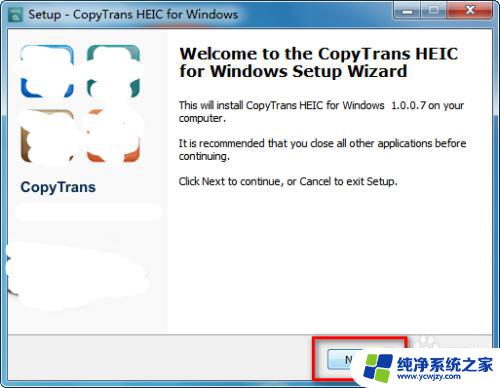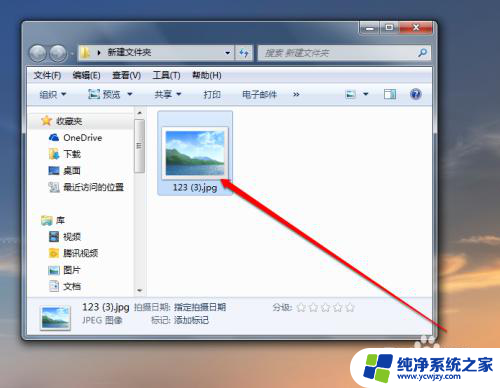window图片查看器无法显示图片
更新时间:2024-06-02 15:52:48作者:xiaoliu
在使用Windows照片查看器时,有时会遇到无法显示图片或者闪退的问题,这些问题可能是由于软件故障或者系统错误引起的。为了解决这些问题,我们可以尝试重新启动软件、检查系统更新、修复软件或者使用其他替代方案。通过一些简单的操作,我们就能轻松解决Windows照片查看器无法显示图片的困扰,让我们的图片浏览体验更加顺畅。
方法如下:
1.当用window照片查看器查看图片时,显示无法查看此图片。
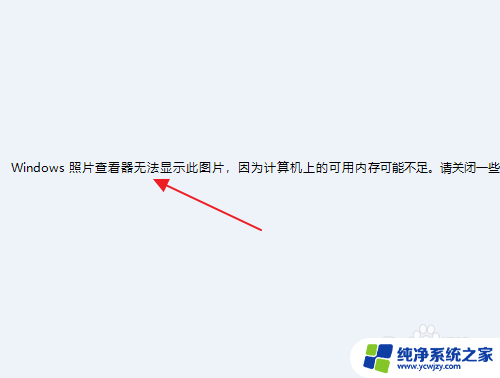
2.点击开始,再点击控制面板。
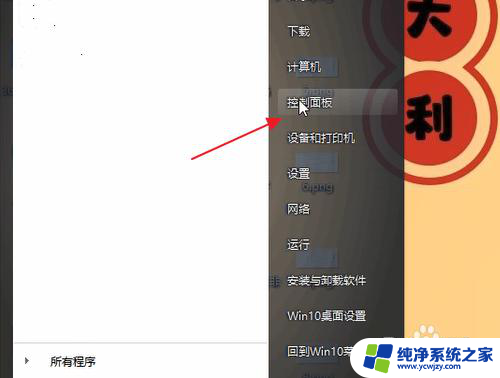
3.来到控制面板处。点击查看方式右方类别里的大图标。
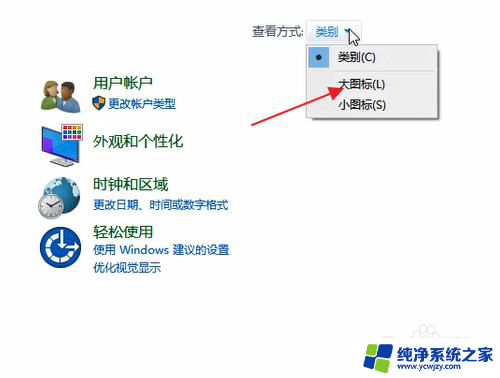
4.点击颜色管理器。
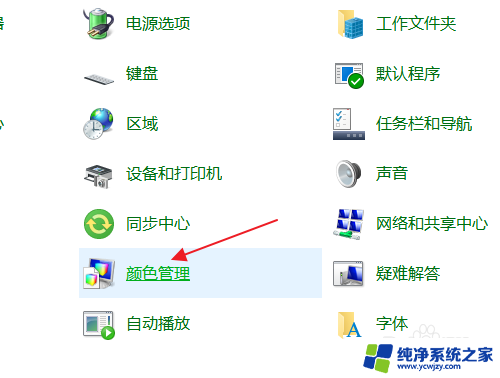
5.点击高级。
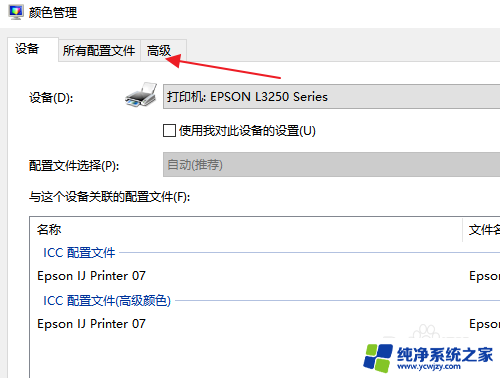
6.将系统默认的原有程序改为Agfa:Swop Standard程序。
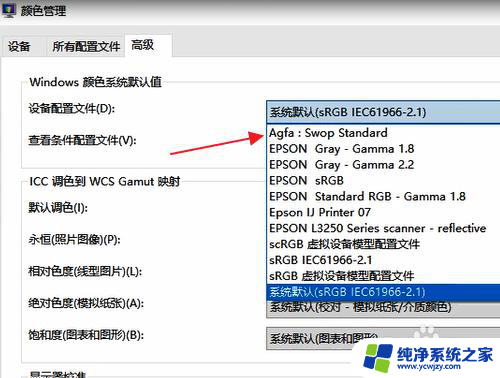
7.修改好后,点击下方的关闭即可。
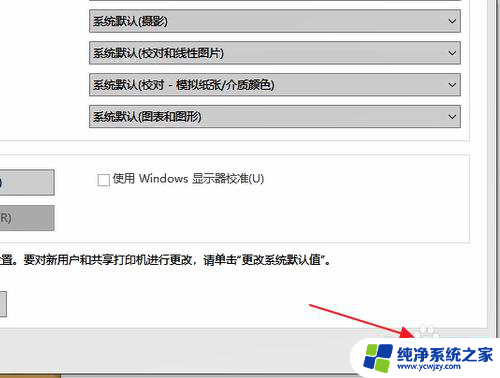
以上就是关于无法在Windows图片查看器中显示图片的全部内容,如果您遇到这种情况,可以按照以上方法进行解决,希望对您有所帮助。